1、打开photoshop 2019,进入它的主界面中;

2、将图片添加到ps中;

3、点击滤镜菜单,选择滤镜库;

4、在纹理中点击染色玻璃,设置好参数,按确定;

5、按ctrl+j复制一个图层,点击滤镜,在风格化中点击浮雕效果;

6、设置好参数,按确定;
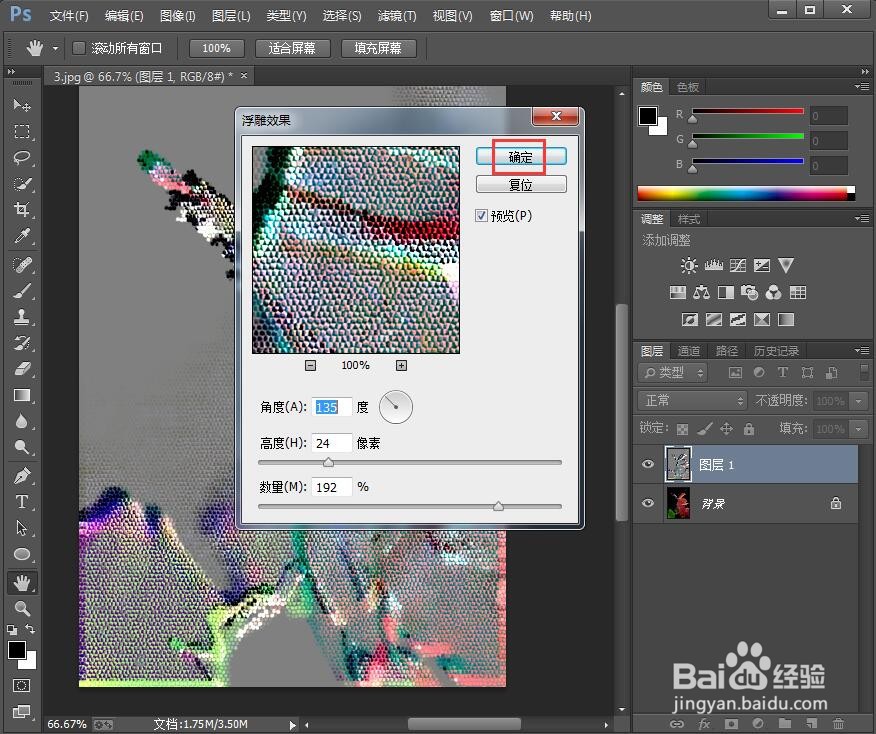
7、将图层混合模式设为叠加;

8、我们就给图片添加上了染色玻璃和查找边缘效果。

时间:2024-10-13 23:06:57
1、打开photoshop 2019,进入它的主界面中;

2、将图片添加到ps中;

3、点击滤镜菜单,选择滤镜库;

4、在纹理中点击染色玻璃,设置好参数,按确定;

5、按ctrl+j复制一个图层,点击滤镜,在风格化中点击浮雕效果;

6、设置好参数,按确定;
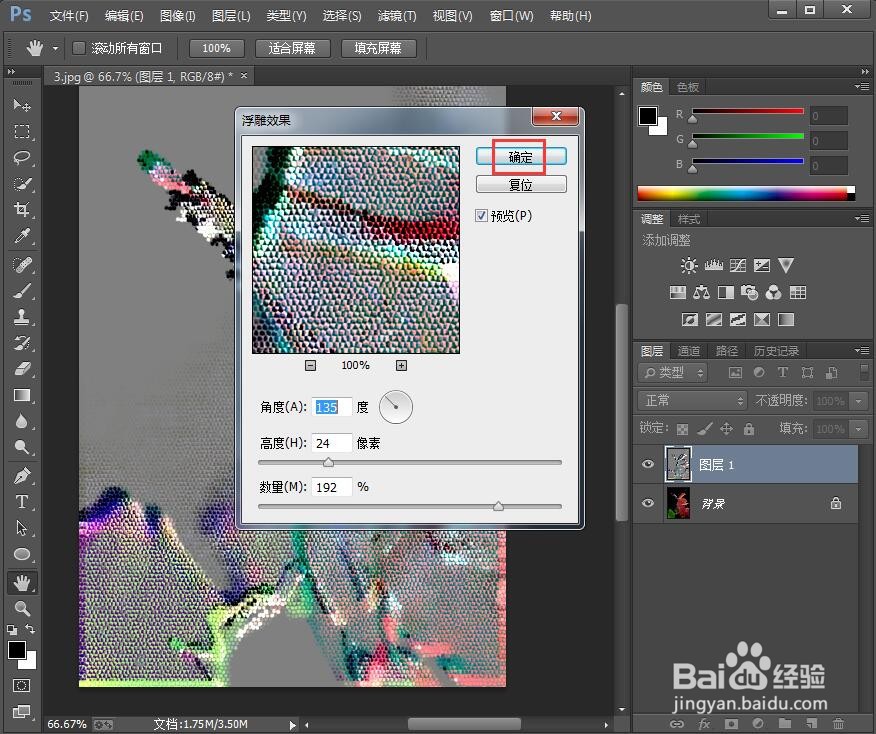
7、将图层混合模式设为叠加;

8、我们就给图片添加上了染色玻璃和查找边缘效果。

